Dans ce guide textuel, tu vas apprendre étape par étape à concevoir un écran d'accueil pour une application dans Sketch. Nous nous concentrerons sur les principes de base et quelques principes de design éprouvés pour créer une interface utilisateur attrayante. Tu verras que le processus est simple et compréhensible, et tu pourras bientôt créer tes propres designs.
Principales conclusions
- Utilisation de Sketch pour créer des mises en page d'écran d'accueil
- Principes de design importants pour des interfaces utilisateurs attrayantes
- Utilisation de codes de couleur et de symboles pour simplifier le processus de design
Guide étape par étape
Pour commencer ton design, ouvre Sketch et crée un nouveau document pour ton écran d'accueil.
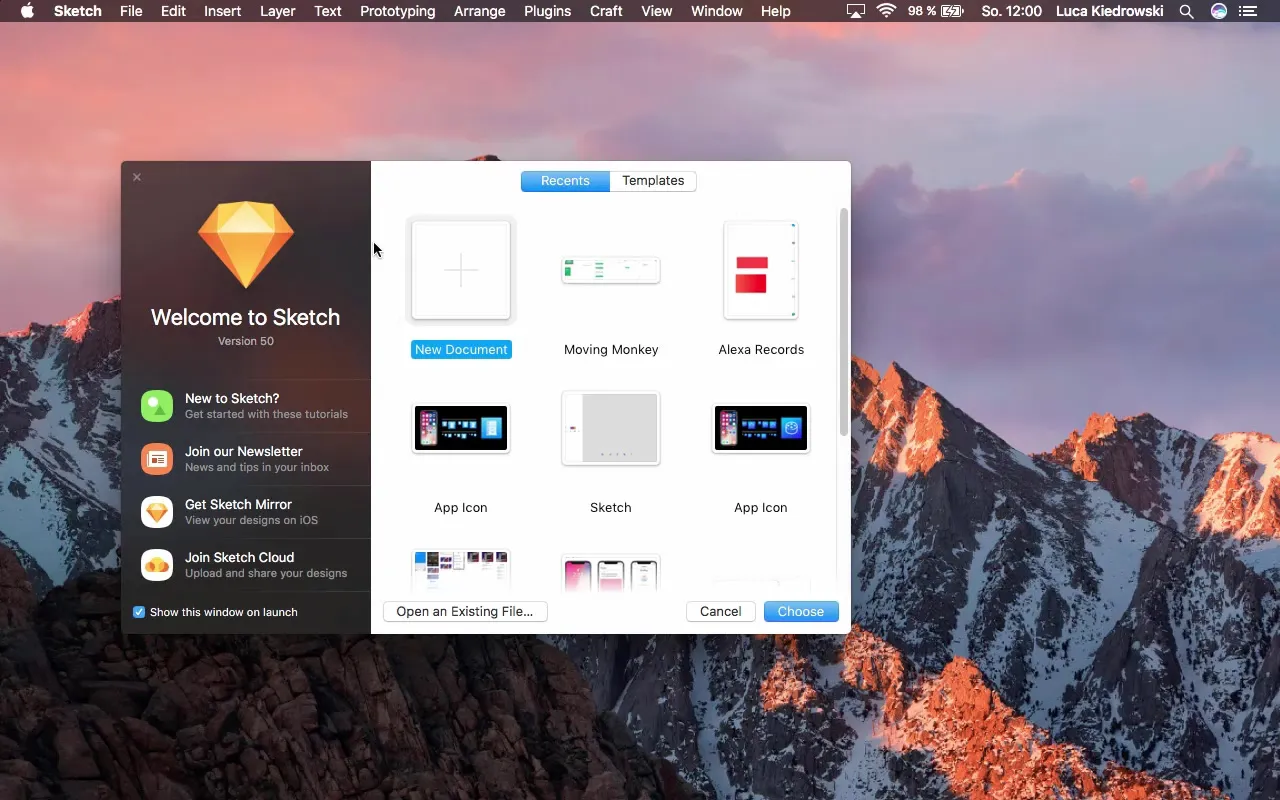
Tout d'abord, choisis l'iPhone 8 comme cadre de design. Il est logique de commencer avec l'écran plus petit, car cette méthode facilite l'adaptation à des écrans plus grands.
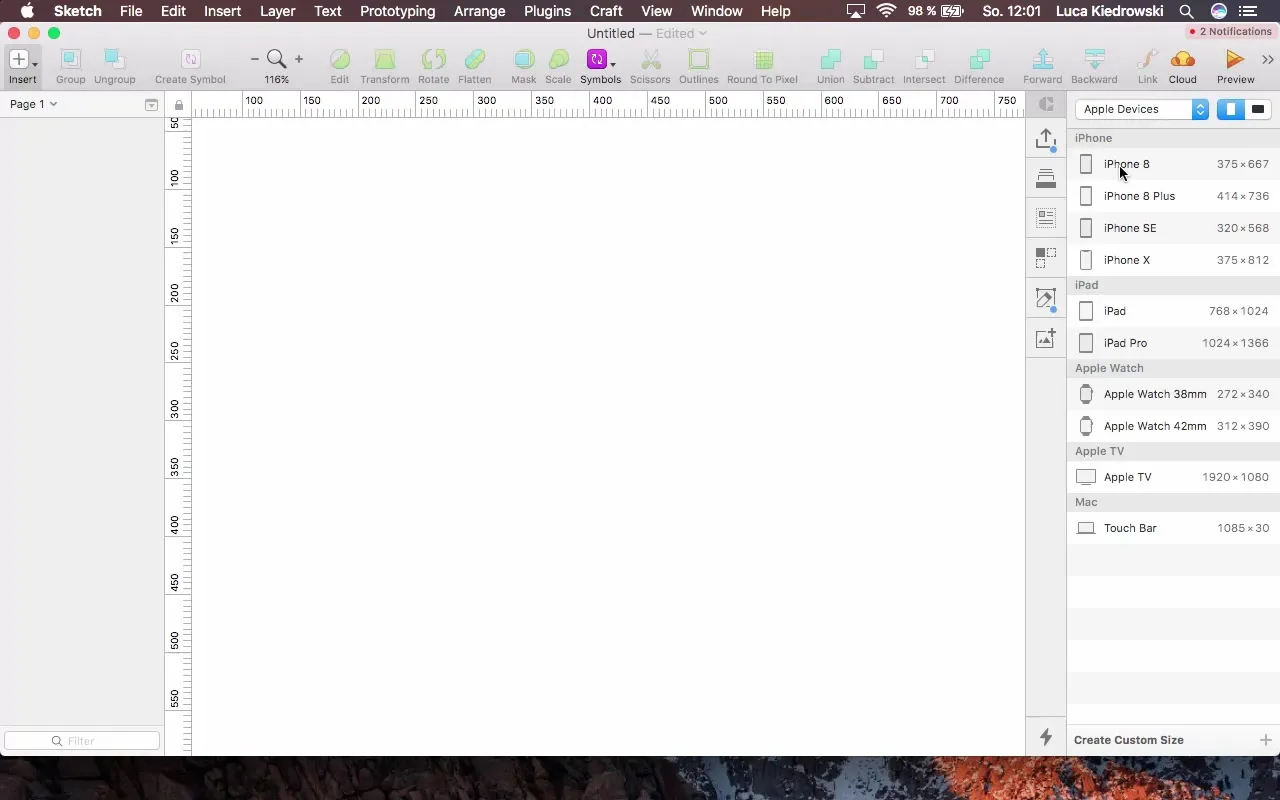
Maintenant, ouvre l'application originale ou le design que tu souhaites utiliser comme modèle. Nous allons ajouter une navigation qui soutiendra la structure de ton application. Commence par sélectionner les éléments de navigation.
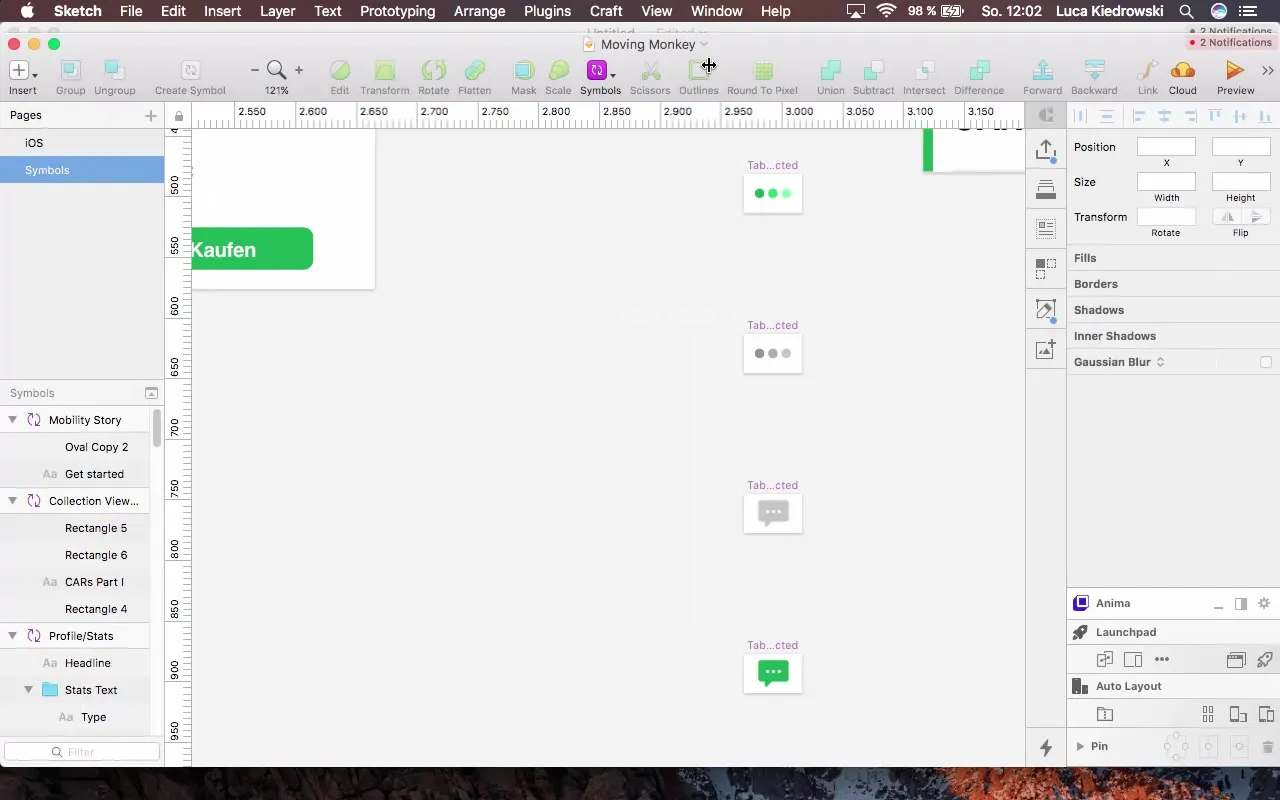
Clique sur la zone de dessin et nomme le tableau « couleur de fond de l'accueil ». Pour t'assurer que ton fond ne sera pas transparent plus tard, applique une simple couleur de fond, d'abord blanche.
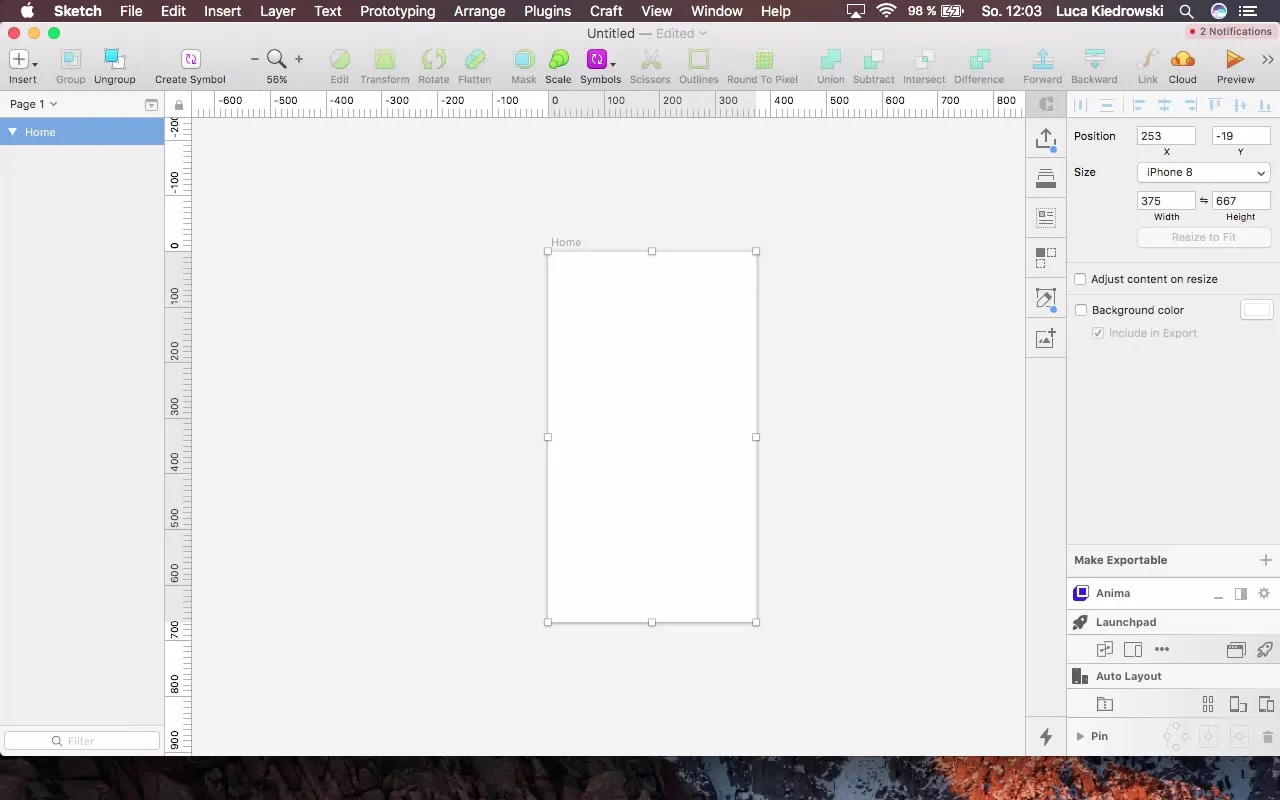
Dans l'étape suivante, tu vas te concentrer sur la création de l'élément cours. Pour cela, clique sur la surface et commence à concevoir une carte de cours. Tu vas créer la carte dans un design clair et simple qui suit les principes du flat design.
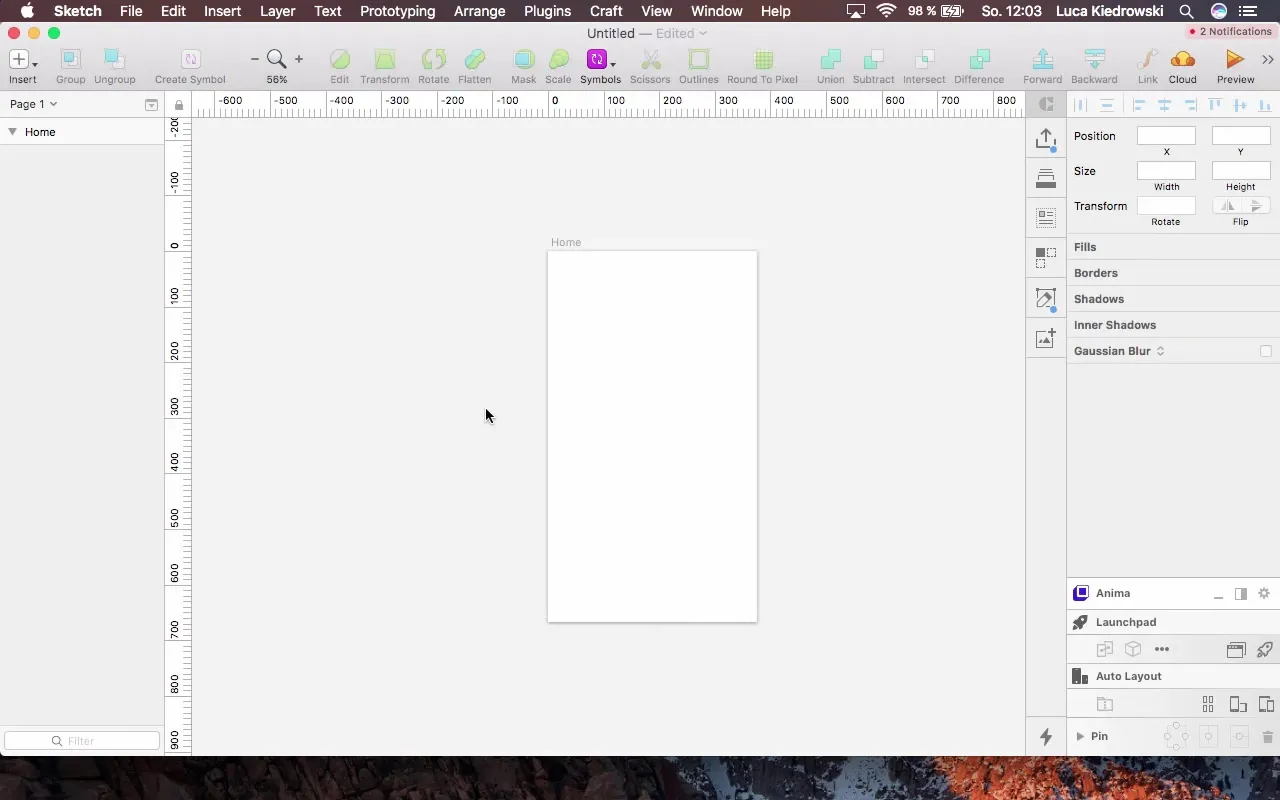
Pour le design de la carte, une couleur de fond est importante. Tu peux utiliser un bleu simple pour créer une séparation visuelle immédiate. Alternativement, tu peux expérimenter avec des dégradés de couleur pour ajouter de la profondeur et de la dimension.
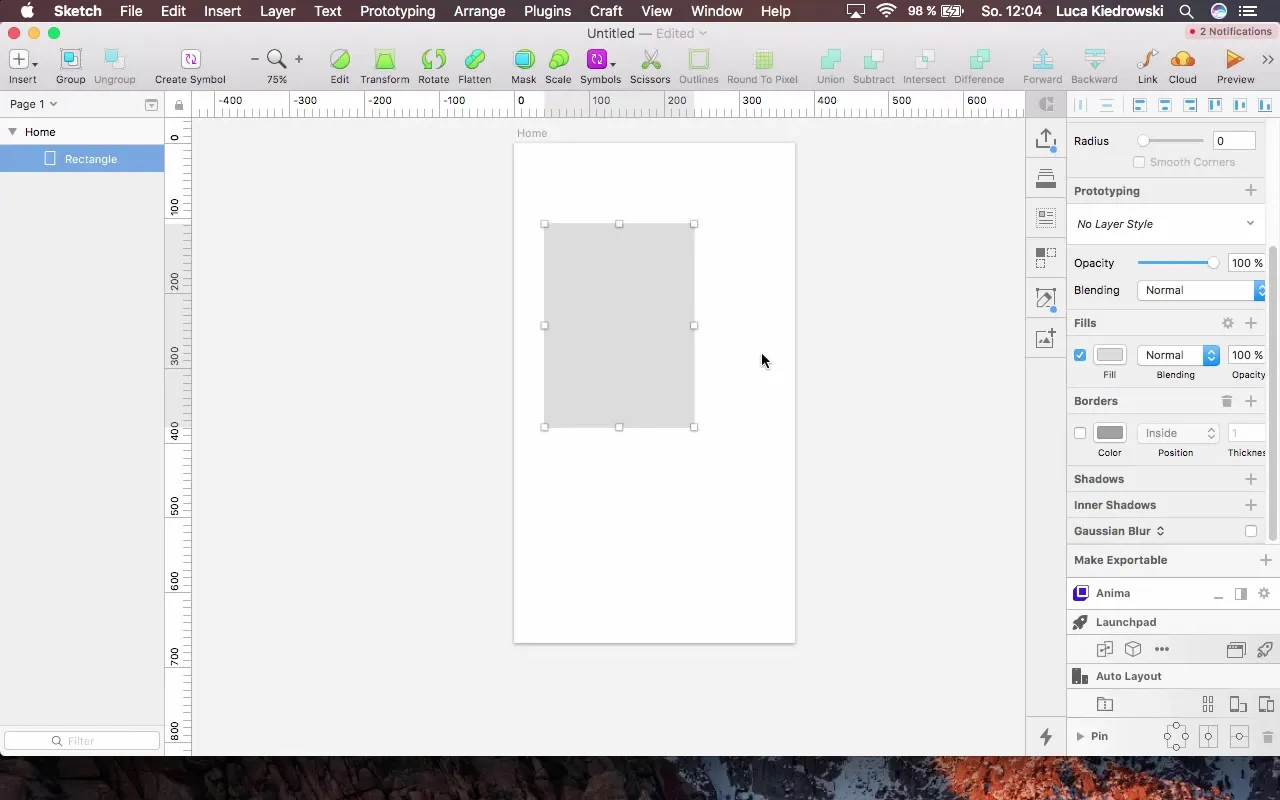
Maintenant, ajoute le texte pour le cours. Tu peux ajuster le champ de texte pour t'assurer que le texte est centré et bien lisible. Les espaces autour du texte sont cruciaux. Assure-toi de laisser environ 16 pixels de marge sur les côtés pour obtenir un design harmonieux.
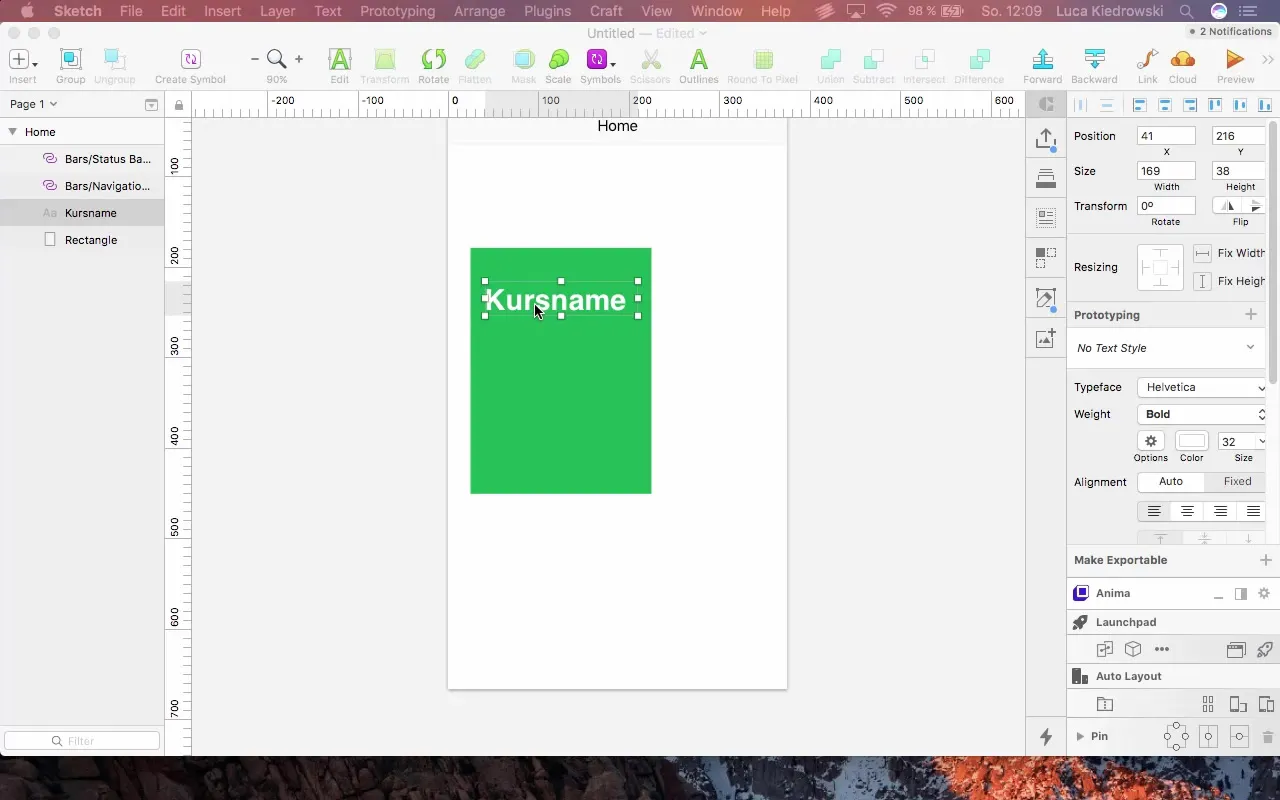
Après avoir disposé les espaces et le champ de texte, crée une description pour le cours. Il est également important de faire attention à la taille de l'étiquette de description. Une taille d'environ 14 points assure une bonne lisibilité.
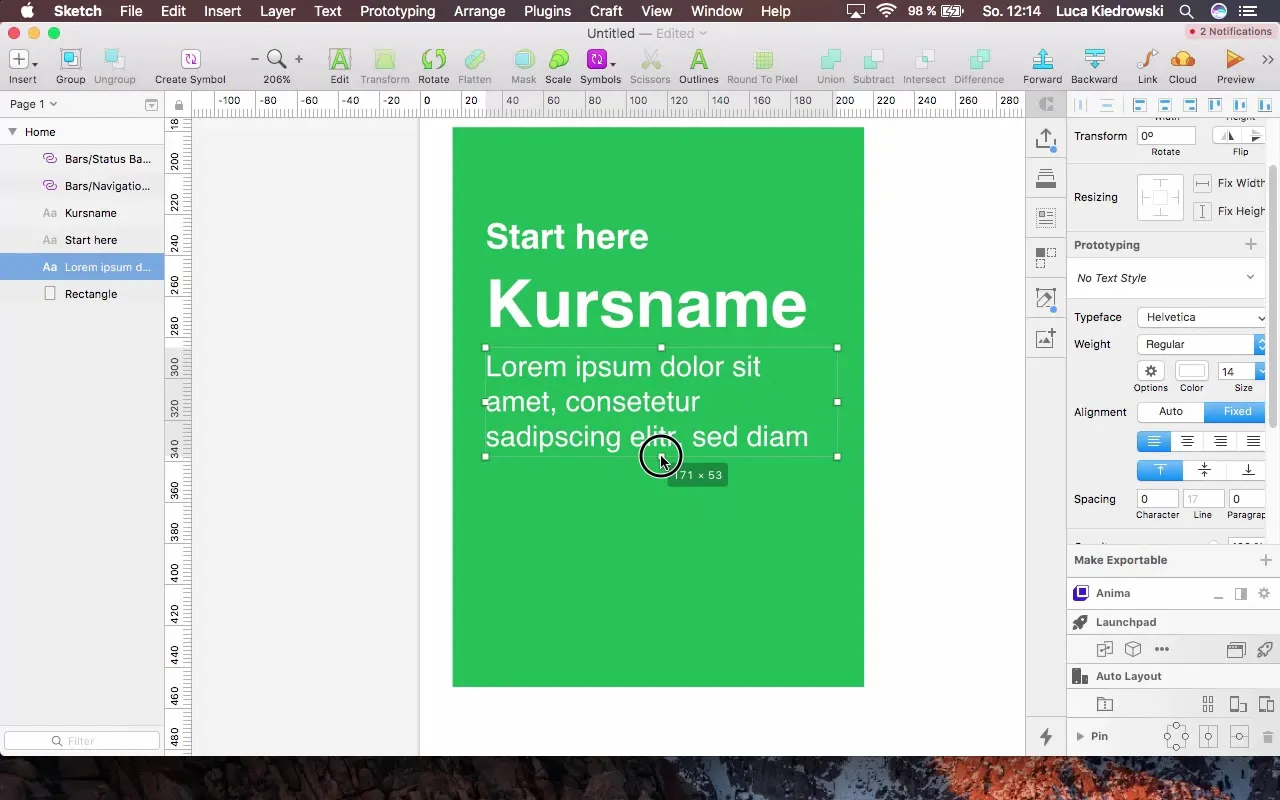
Après avoir implémenté les éléments de base, tu peux créer des symboles supplémentaires. Ils seront utiles si tu souhaites utiliser plusieurs fois des éléments similaires dans ton design. Crée un symbole pour la carte de cours afin de pouvoir le réutiliser dans d'autres parties de ton application.
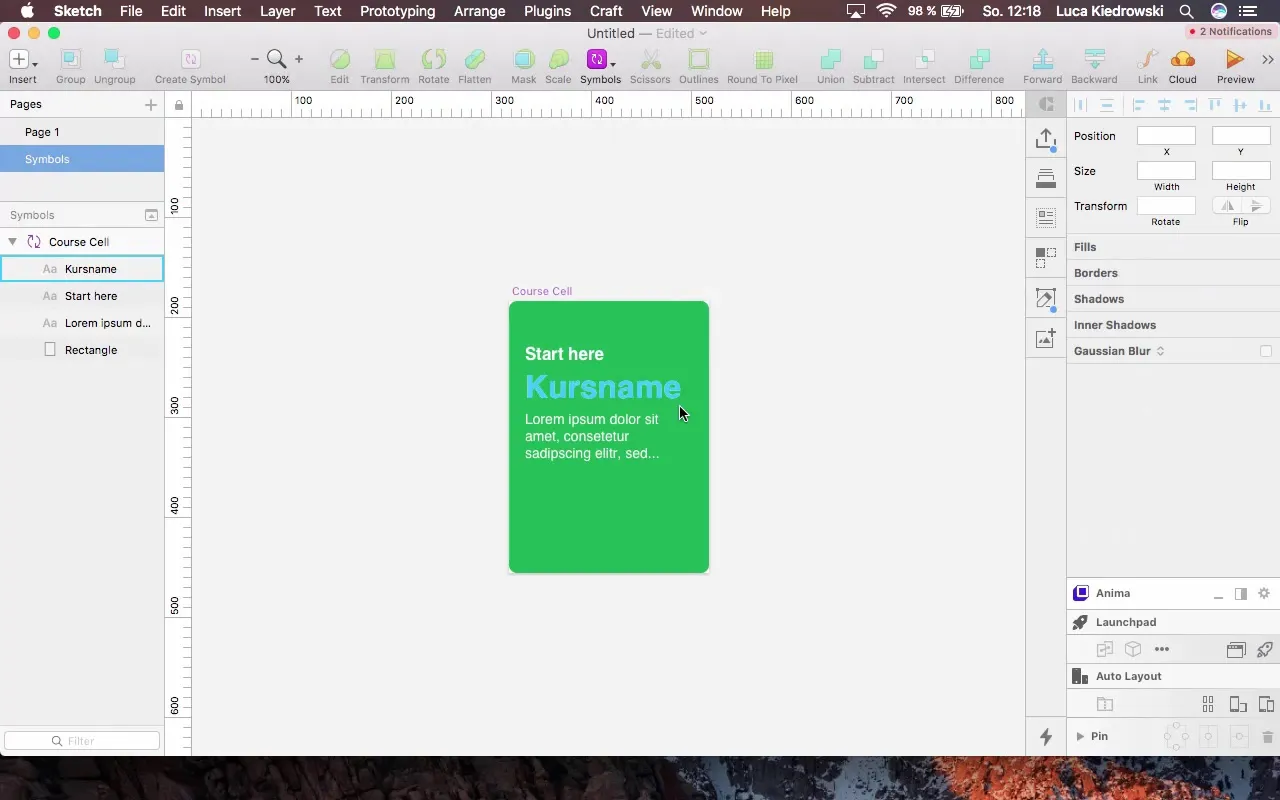
Lorsque tu as créé ton symbole, il ajustera automatiquement les modifications dans toutes les instances. Maintenant, tu peux ajuster le titre et la description de ton cours sans avoir à tout modifier manuellement. Utilise des étiquettes de texte simples pour garantir une structure claire.
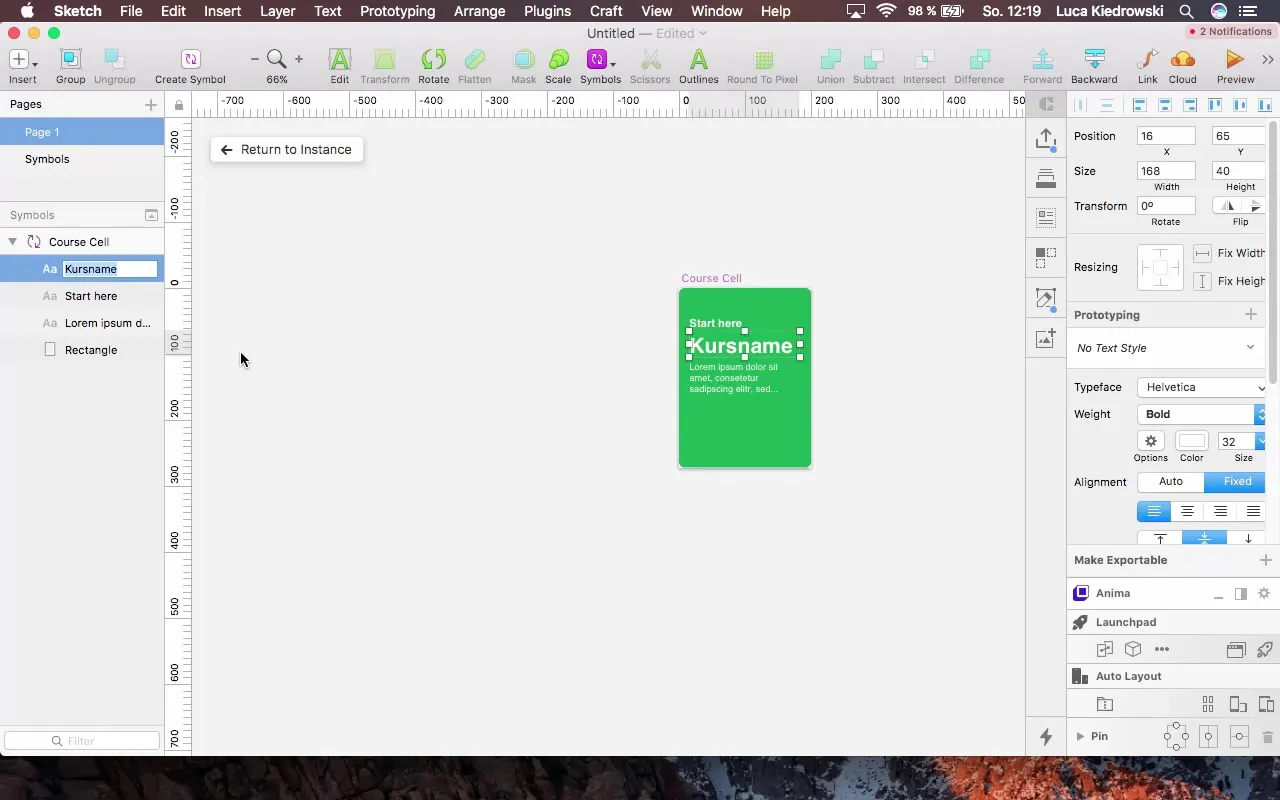
Pour rendre tes cartes visuellement attrayantes, ajoute une ombre. Veille à ce qu'elle soit subtile pour ne pas surcharger le design. Une légère ombre fait ressortir les éléments et les intègre mieux dans l'ensemble.
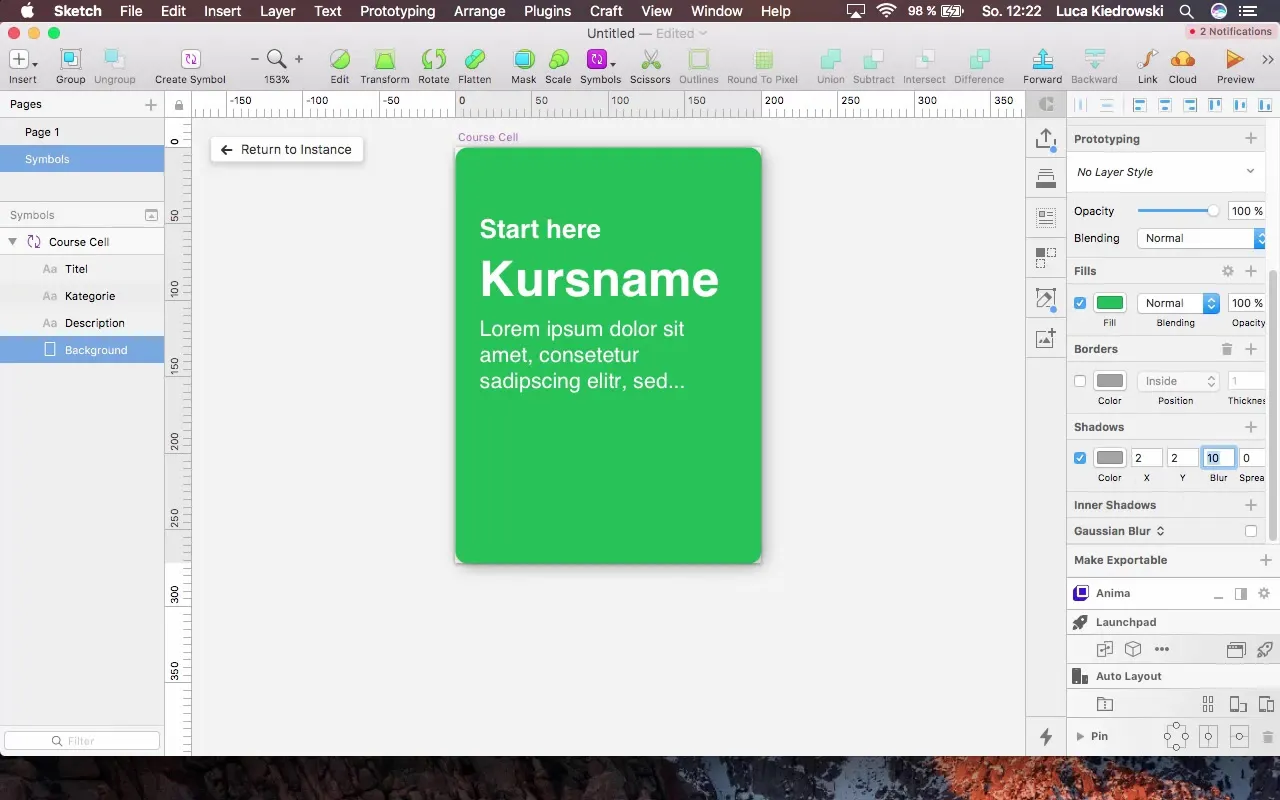
Utilise des coins arrondis pour tes cartes afin d'augmenter l'attrait visuel. Un rayon de coin de 8 donne une apparence moderne et propre qui correspond aux lignes directrices de design d'Apple.
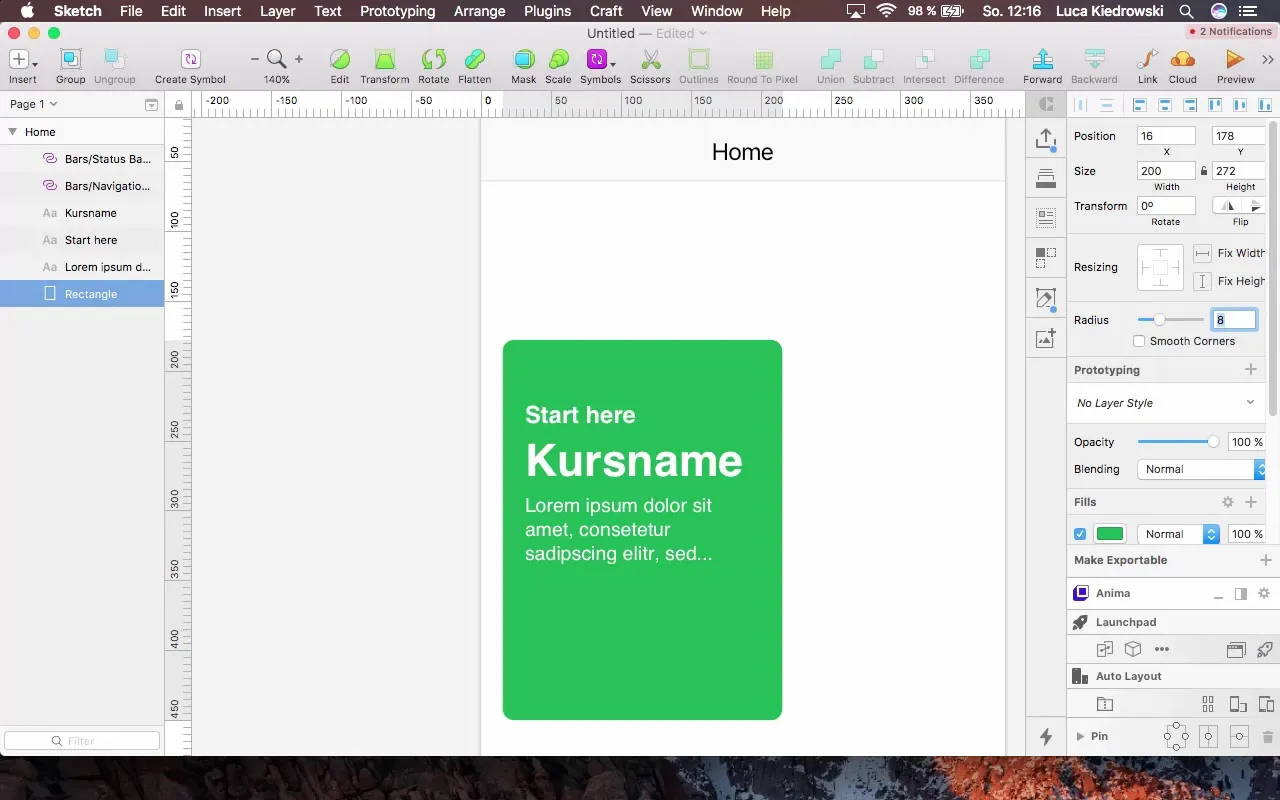
Crée maintenant un titre clair au-dessus de la carte de cours pour optimiser la navigation de l'utilisateur et mieux structurer le contenu. Veille à ce que la hauteur et l'espacement par rapport à l'élément précédent restent cohérents.

Enfin, il est également important de penser à un design homogène. Maintiens les espaces entre tous les éléments et les bords uniformes pour créer une image globale harmonieuse.
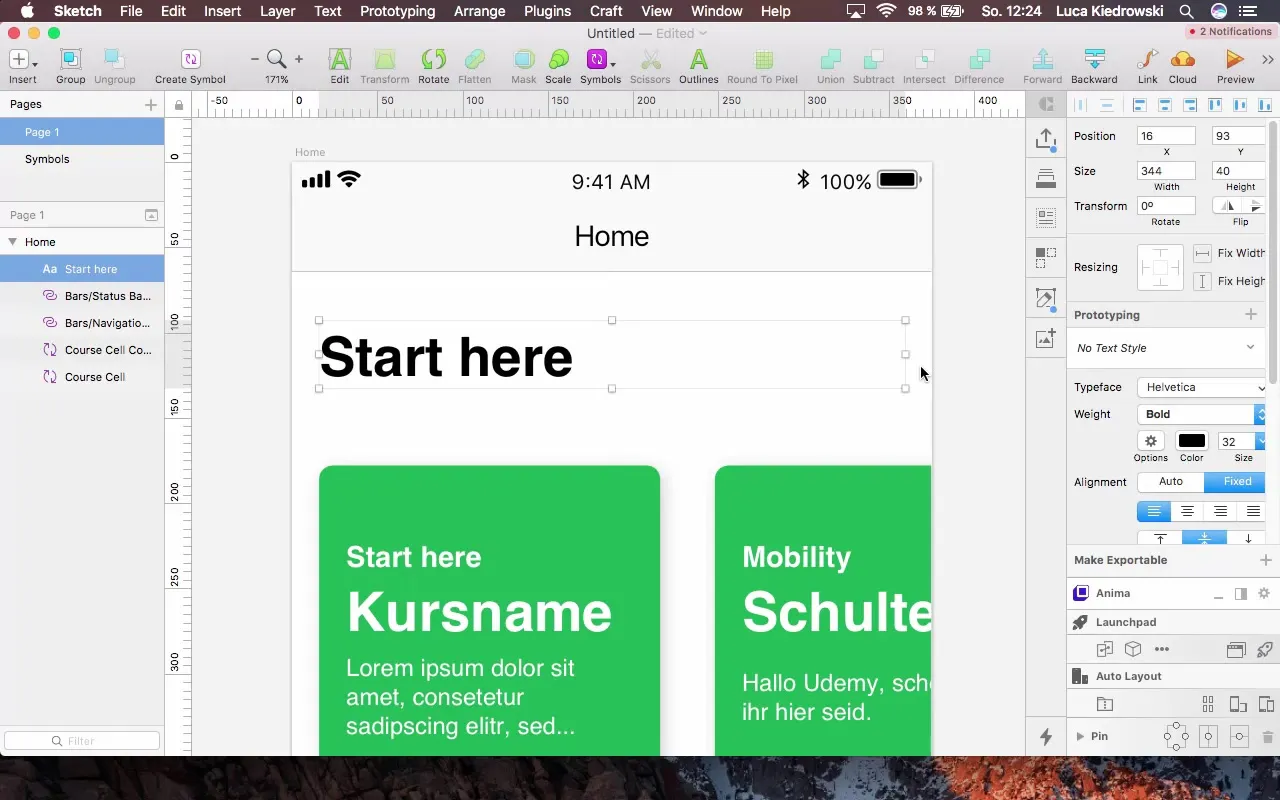
Résumé - Crée un écran d'accueil attrayant avec Sketch
Les étapes d'aujourd'hui t'ont montré comment concevoir un écran d'accueil fonctionnel et attrayant avec Sketch. En appliquant des principes de design simples et de navigation utilisateur, tu peux créer une application qui est à la fois visuellement attrayante et fonctionnelle.
Questions fréquentes
Comment commencer avec Sketch ?Tu ouvres Sketch et crées un nouveau document.
Quel appareil devrais-je choisir comme modèle ?L'iPhone 8 convient bien car il a une taille standard.
Quelle est l'importance des espaces dans le design ?Les espaces sont cruciaux pour un design propre et attrayant.
Quels sont les symboles dans Sketch et comment les utilise-t-on ?Les symboles te permettent de créer des éléments de design répétables et d'appliquer des modifications partout.
Comment puis-je ajouter des ombres à mon design ?Ajoute des ombres via les paramètres pour « couches » dans Sketch.


